Hyde - setările optime mouse-ul cs merge

În timp ce eu nu știu nimic ce poate face un foc bun în primul COP, cu excepția setărilor netede și bune mouse-ul de mână. Am făcut unele căutarea pe internet în căutarea de informații mai mult sau mai puțin utile cu privire la setările mouse-ului. După colectarea informațiilor, am profitat de ea, iar rezultatul ne-au uimit. Filmand a fost mai bine și acuratețea mea a crescut precum și gradul meu. M-am ridicat de la argint la aur nova destul de repede, iar jocul a început să-mi aducă mai multă plăcere.
Asta e ceea ce am schimbat setările pentru a îmbunătăți:

Setările mouse-ului în Windows
Fiecare profesionist sau doar un jucător foarte bun în cs du-te, nu te deranja cu setările mouse-ului în Windows și pur și simplu expune setările implicite pentru mouse-ul, astfel dezactivarea accelerația (accelerare). , Trebuie să mergi să-l face în „Control Panel“ -> „mouse“ -> „Setări cursor“. Pune viteza de deplasare a cursorului la mijloc, adică, 6 (există 11), așa că vom pune viteza mouse-ului în ferestrele în mod implicit. De asemenea, este necesar pentru a elimina bifa din „Enable Enhance indicatorul de precizie.“ Faptul este că, atunci când această funcție este activată, cursorul va aluneca pur și simplu niște pixeli. De exemplu, în cazul în care această funcție este dezactivată, atunci când este expusă la sensibilitatea 8, mouse-ul va zbura 2 valoare, iar când această funcție este activată, cursorul se va acoperi ceva mai mult. Asta este, dacă setați sensibilitatea este chiar mai mic, unele dintre mișcările vor fi ignorate în totalitate, astfel încât să se mute vederea, vei avea mult mai mult pentru a muta mouse-ul în lateral. În mod firesc la COP nu va fi la articol.
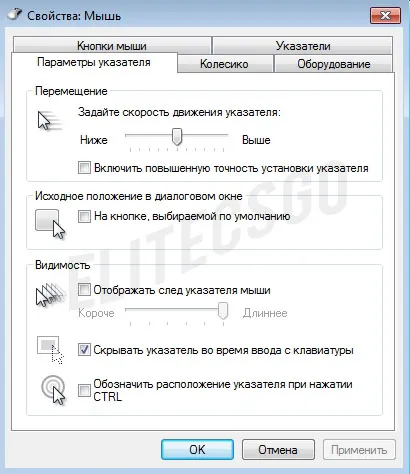
În plus față de ferestre, setările mouse-ului pot fi, de asemenea, modificat în software-ul legat de un mouse sau drivere. Deci, este necesar să se scotocească în jur și acolo. Numele conducătorului auto sau programul poate depinde și anume de producătorul mouse-ul, de exemplu, SteelSeries, Logitech, Razer și multe altele.
mouse Setări CS: GO
Cel mai de bază, este că trebuie să faceți este să opriți accelerația, sau accelerarea mouse-ului.
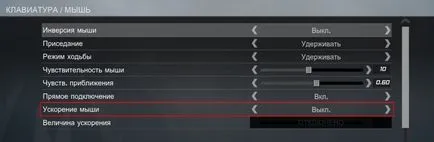
Vă rugăm să rețineți că în funcția de coloană încercuită este o caracteristică numită „Conectare directă“ este inclus. Activarea acestei opțiuni înseamnă renunțarea la setările mouse-ului în ferestrele. Acest lucru este de a se asigura că orice modificări ale windose, care pot afecta setările mouse-ului, au fost pur și simplu ignorate și toate setările rămân neatinse (imaginați-vă cum ați ars dacă setările pierdut și a trebuit să se adapteze totul singur).
Doar unele dintre setările pot fi schimbate pe consola. Eu folosesc autoexec.cfg:
m_rawinput «1» // Conexiune directă este activată
m_customaccel «0" // Mouse-ul de acceleratie
m_customaccel_exponent «0" // Accelerația 0
m_mousespeed «0" // accelerare mouse-ului "0"
m_mouseaccel1 «0" // accelerare mouse-ului (la 2x viteza mouse-ului)
m_mouseaccel2 «0" // accelerare mouse-ului (la 4x viteza a mouse-ului)
Sensibilitate DPI / Mouse
Pentru început, trebuie să înțelegem ce este DPI?
DPI - numărul de puncte per inch (2,54 per inch, nu poate google). De exemplu, monitorul este de 1000 DPI (așa cum deja cunoscut, este de 1.000 de puncte per inch), iar viteza mouse-ului de 800 DPI, care este, în cazul în care mouse-ul ar trebui să mutați inch, apoi pe ecran va lua un inch, dar ratează câteva puncte, e simplu.
Aici, de exemplu, ați realizat de un sondaj în rândul jucătorilor din CS GO, care a recunoscut nivelul DPI și rangul lor. Astfel, programul a fost elaborat, pe care o putem vedea mai jos. În această diagramă, pe axa „X“, putem vedea rândurile jucătorilor de pe axa „Y“, putem vedea numărul de jucători și numărul de flori marcate DPI, scara este scos la dreapta. Cum putem determina din grafic că majoritatea jucătorilor încă se bucură de o setări DPI mari.
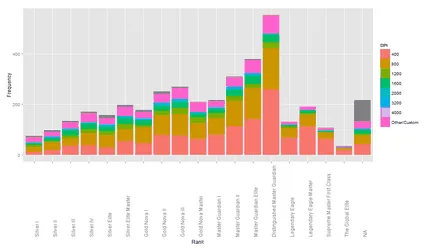
Sensibilitatea mouse-ul și rezoluția ecranului
Dacă modificați rezoluția ecranului, sensibilitatea mouse-ul nu se va schimba. Dacă rezoluția ecranului va crește, apoi în joc și în ferestre, mouse-ul va merge la o distanță mai mare.
Crosshair - personaliza aspectul de vedere
Pe de o parte, o vedere de joc nu este destul de rău, dar, pe de altă parte, eu nu știu de nici un jucator profesionist din CS GO, care ar fi folosit această vedere. Orice jucător care mai devreme sau mai târziu, va ajusta domeniul de aplicare a stilului de joc, adică pentru ei înșiși. Singurul lucru care unește majoritatea jucătorilor, este o țintă statică. Pentru a personaliza complet vederea, va trebui să utilizați cel puțin 13 echipe. le cunosc pe de rost, nu aveți nevoie, pentru că după ce le va intra, ei ai salvat pentru o lungă perioadă de timp și nu trebuie să le introduceți înainte de fiecare meci. Dar aceasta nu este o simplificare. Pentru a vă ajuta să simplifica și mai mult sarcina, am creat pentru tine generator de reticulului on-line cs merge. Aici puteți în cea mai scurtă perioadă de timp pentru a ajusta scopul dumneavoastră de a face acest lucru în conformitate cu un mod mai ușor de înțeles, și apoi copiați și inserați setările în consolă în sine.